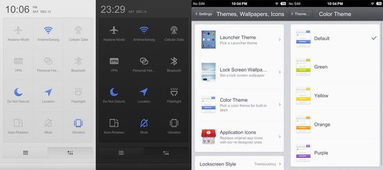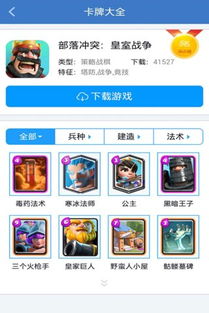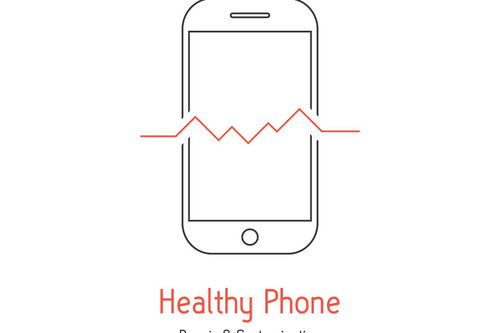ghost u盘装系统,轻松实现系统重装
时间:2024-10-16 来源:网络 人气:
Ghost U盘装系统全攻略:轻松实现系统重装

一、准备工作

在进行Ghost U盘装系统之前,我们需要做好以下准备工作:
准备一个空的U盘,容量至少4GB。
下载并安装U盘启动盘制作软件,如大白菜U盘启动盘制作工具。
下载Ghost系统镜像文件,如Windows 7、Windows 10等。
备份U盘中重要数据,以防数据丢失。
二、制作U盘启动盘

1. 将U盘插入电脑,右键点击U盘,选择“格式化”,选择“快速格式化”,点击“确定”。
2. 运行U盘启动盘制作软件,选择“大白菜U盘启动盘制作工具”。
3. 点击“一键制作U盘启动”按钮,选择U盘,点击“开始制作”。
4. 稍等片刻,制作成功后,会弹出提示框,点击“是”进行模拟器测试。
三、制作Ghost系统镜像文件

1. 解压下载的Ghost系统镜像文件,找到后缀名为.gho的文件。
2. 将.gho文件复制到U盘中,或者创建一个名为“GHO”的文件夹,将.gho文件放入该文件夹中。
四、重启电脑并进入U盘启动

1. 关闭电脑,将U盘插入USB接口。
2. 开启电脑,在开机画面出现时按下“F2”或“Del”键进入BIOS设置。
3. 在BIOS设置中,将启动顺序设置为“U盘启动”。
4. 保存设置并退出BIOS,电脑会自动重启。
5. 在启动过程中,按下U盘启动快捷键(如F12)进入U盘启动菜单。
五、执行Ghost系统安装

1. 进入U盘启动菜单后,选择“01”进入Windows PE系统。
2. 在Windows PE系统中,找到并运行“一键还原备份系统”工具。
3. 点击“浏览”,找到U盘中的.gho文件,选择要安装的系统分区。
4. 点击“开始”按钮,开始执行Ghost系统安装。
5. 稍等片刻,系统安装完成,重启电脑。
通过以上步骤,您已经成功使用Ghost U盘装系统。在装系统过程中,请注意备份重要数据,以免数据丢失。此外,定期进行系统维护,可以延长电脑使用寿命,提高电脑性能。
相关推荐
教程资讯
教程资讯排行